 trio 入门手册
trio 入门手册
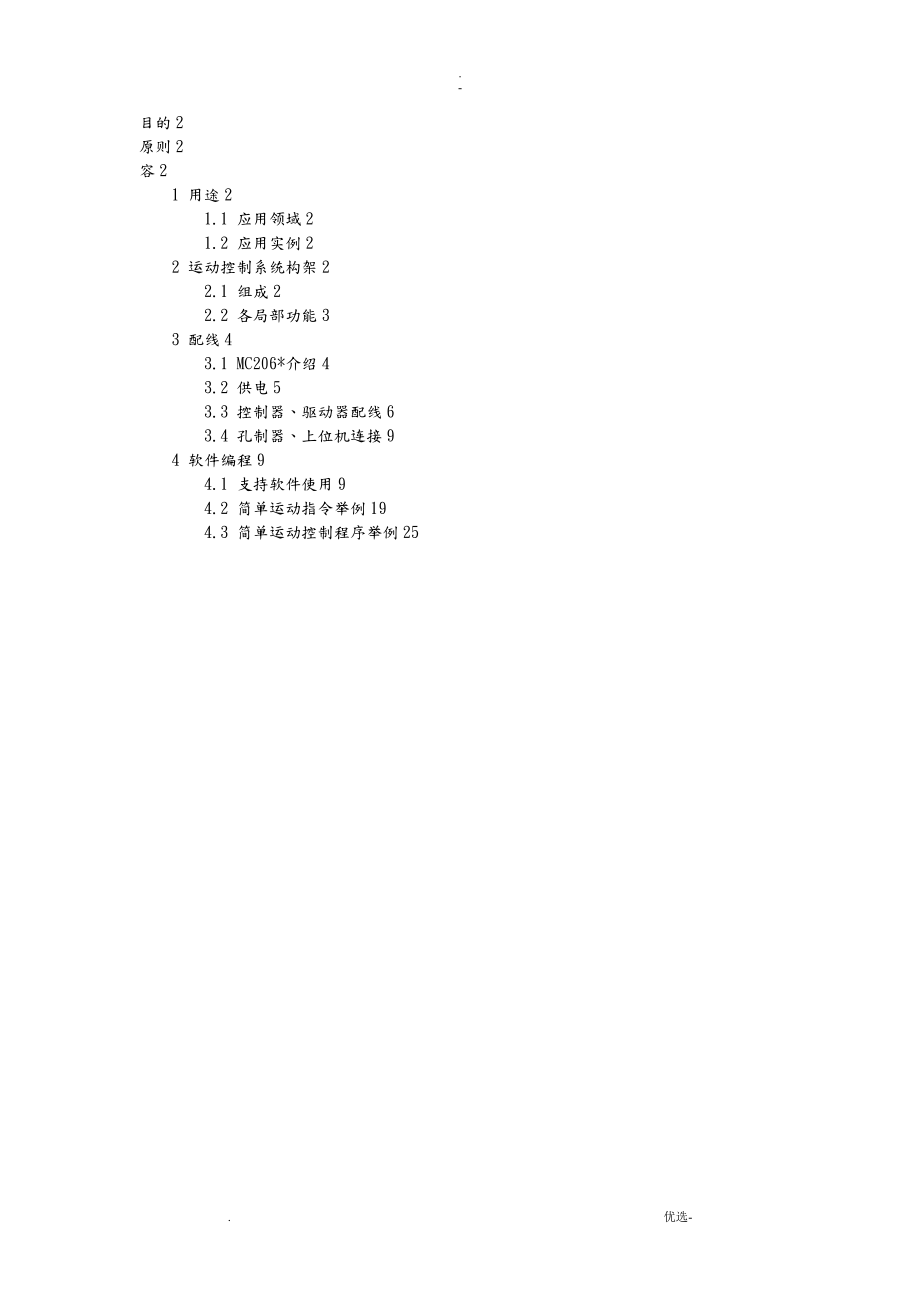


《trio 入门手册》由会员分享,可在线阅读,更多相关《trio 入门手册(15页珍藏版)》请在装配图网上搜索。
1、. -目的2原则2容21 用途21.1 应用领域21.2 应用实例22 运动控制系统构架22.1 组成22.2 各局部功能33 配线43.1 MC206*介绍43.2 供电53.3 控制器、驱动器配线63.4 孔制器、上位机连接94 软件编程94.1 支持软件使用94.2 简单运动指令举例194.3 简单运动控制程序举例25目的通过阅读本手册,让刚刚接触TRIO运动控制器的客户可以从用途、系统构架、TRIO 在系统中的作用以及软、硬件有一个初步的了解。其中最主要的是,通过本手册一定要让用户能够自己搭建一个简单的控制系统,能用Motion Perfet与控制器、电机连接起来,对电机进展一些简单的
2、操作。为用户未来使用TRIO运动控制器开发工程打下根底。原则简单、实用、图文并茂。容1 用途1.1 应用领域TRIO运动控制器主要应用在工业控制领域,可以对伺服,步进,变频器等进展控制。其特点是指令简单,完成复杂的多轴协调运动,只需几条简单的指令就可以完成。1.2 应用实例2 运动控制系统构架2.1 组成2.1.1 运动控制系统概念运动控制是指在一定的环境中,根据给定的条件,将预定的控制方案、规划指令转变成期望的机械运动。实现对被控目标机械部件准确的位置控制、速度控制、加速度控制、转矩或力的控制,以及这些控制的综合控制。当今的运动控制,由于环境条件的复杂,使得控制方案,数据也显得越来越复杂,这
3、样,实际中要想完成预定的动作,实现准确的运动控制,更多的依靠大型的运动控制系统。运动控制系统包括处理运动算法和信号的控制器、增强信号,可供给运动控制器提供运动输出的放大器、执行机构、反响系统传感器/变送器,可基于输出和输入的比拟值,调节过程变量。有的系统还包括操作员界面或主机终端前端处理设备。2.1.2 运动控制系统框图2.2 各局部功能 人机交互:一般由上位机或触摸屏完成人机交互功能。其作用主要有两点:1. 参数初始化 这一过程是每一个控制系统都必须做的工作,所设计的系统主要根据这里下载的参数进展工作。相当于告诉系统一个运动规则。 2. 监控系统运行 也是一参数的形式报告系统当前运动状态,包
4、括系统是否运行指定动作、运 动过程中是否出错、运动进展的进度等等。 运动控制器 控制器是整个系统的核心,其功能主要是接收运动控制信号及参数,做出运算,把控制输出送到相应的驱动器或执行器。一、运动参数,控制信号的获取要完成一定规律的运动,必须要有一定的参数作为前提,比方速度、距离、哪一轴等,这些参数一般由上位机,或触摸屏传送到控制器中。控制信号包括各种限位,手自动转换等,这些信号一般通过数字量输入,或模拟量输入,传送到控制器部。二、对运动参数的运算一般客户传送到控制器部的参数都是比拟直观的参数,这些参数还不是控制器赖以使用的实际参数,这就需要做一些转换运算,这些也是在控制器的运算子程序中完成的。
5、三、运动控制当控制器得到足够的参数后,会根据这些参数和客户编制的运动控制程序,对机械部件发出指令,控制其运动。四、接收反响,监控运动执行情况在控制器发出运动指令后,会根据反响回来的信号,对运动执行情况作出判断和调整。五、上传监控信息用户一般需要直观的监控整个系统的运行情况,这样控制器会根据客户的需要,把相关信息上传到上位机或触摸屏。 驱动器 受控于运动控制器,接收到运动控制指令后,按指令要求,控制电机等执行机构完成动作。 执行机构 受控于驱动器,一整个系统的动力源。系统中每一个动作都来自这里,我们所说的运动控制,其实也就是对执行机构的控制。 反响装置 反响装置是控制系统中比不可少的组成局部,一
6、般都安装在执行机构上,比方电机上的码盘反响,可以对执行机构的位置速度等进展测量并反响到驱动器或控制器。3 配线3.1 MC206*介绍3.1.1 总体介绍MC206是TRIO公司推出的一款四轴运动控制器,通过软件配置各轴属性,可以对四个伺服轴或四个步进轴或二者的组合进展控制。MC206*的根本硬件配置包括:CAN总线通讯接口1个、数字量输入通道8路,数字量输入输出双向通道8路、模拟量输入通道1路、伺服使能1个、伺服速度控制模拟量指令4路、差分式编码器输入一个、差分式编码器/脉冲输出4个、USB接口一个、串行口两个。应用TRIO BASIC语言可以对MC206*进展多任务编程,MC206*支持脱
7、机运行TRIO BASIC程序,当程序调试完毕,下载到控制器后,如果不需要上位机的话,MC206*可以单独运行。在运动控制器部固化许多运动算法,只需要用几条简单的TRIO BASIC指令,就可产生像凸轮曲线、电子齿轮、轴连接、插补等复杂的运动,以及协调运动。3.1.2 各局部介绍CAN总线:标准的CAN总线,其连接端子在五孔连接器上。用于I/O模块扩展,也可以用作与其它CAN总线设备通讯。24V数字输入通道:在MC206*本体上提供了8路数字量输入专用通道,可用作零点开关、限位开关、进给保持暂停开关等,在24V输入电路连接时把I/O电源的0v与控制器上I/O0v相接。24V数字I/O通道:在M
8、C206*上,除了上面说的专用24vINPUT外,还提供了8路I/O双向通道。当用作输出时,24V的I/O电源一定要连接。当不用做输出时,任何一脚都可以用作输入,用作输入时,和输入专用通道特性一样。模拟量输入通道:在MC206*上有一路010V,10位分辨率的模拟量输入通道。模拟输入电压是相对于IO0v的。为了A/D转换器能正常工作,24vI/O电源一定要提供。伺服使能:在MC206*上配有和伺服放大器上servo_on相对应的常开继电器开关。用作对伺服放大器的使能。值得注意的是,在控制器上此功能只是一个开关的闭合,所以要把此开关和伺服电源串接到一起。此继电器的可由Motion Perfect
9、中的Drive Enable按钮或TRIO BASIC指令WDOG=ON/OFF来控制。模拟量输出:在MC206*上有和轴03对应的四路模拟量输出,用作速度控制模式下的速度指令输出。差分式编码器输入:轴4,可以作为参考编码器的输入轴。为传送带、滚筒、飞剪的测量、记录和同步功能提供一个编码器输入。该接口可连接高速的差分方式的线性驱动编码器。差分式编码器输入/脉冲输出:在控制器上对应的是四个DB9型接口。根据用法不同,其接线方式不同,详见TRIO手册和本文的3.3节。USB:USB接口提供一种与PC或其他支持USB设备的高速连接。通过这个USB接口,使用Motion Perfect可以实现对控制器
10、的编程操作。此外,采用Trio的Active*控件编写的上位机用户程序也可以通过该USB口,实现与控制器的高速连接。串行口:串行口A用作Motion Perfect的连接。串行口B特征见手册。3.2 供电3.2.1 控制器供电控制器工作电源为24V直流电源,通过五孔连接器引入。当用到数字量输出的时候,必须单独提供24I/O电源。在控制器部,控制器电源和I/O电源光电隔离的,这样就最大限度的减少了干扰。3.2.2 驱动器、电机供电驱动器和电机的供电请见所用型号的说明书,一般驱动器需要主回路电源和控制回路电源,电机动力线是由控制器提供的。3.3 控制器、驱动器配线控制器和驱动器之间的配线根据控制方
11、式的不同,其接线方式也不同。主要有以下两种接线方式:3.3.1 模拟量方式3.3.2 脉冲方式3.4 控制器、Mtion Perfect连接Motion Perfect 编程电缆4 软件编程4.1 支持软件使用Motion Perfect2是Trio 公司为其控制器开发的软件编程和调试的集成环境。应用上位机,在windows系统下可以实现对轴的配置,程序编写,跟踪调试。其具体应用见Trio 用户手册第十章。这里主要介绍用户在刚刚接触时的一些操作要领。帮助用户尽快熟悉该环境,以便开发出优质的运动控制程序。4.1.1 翻开Motion Perfect2前的准备工作l 断开所有电源l 检查控制器与电
12、机驱动器一侧连接是否正确l 应用Trio专用串口连接线,把控制器上的串口A(serial A)与电脑的一个正常的串口相连l 再次检查接线情况l 无误后接通控制器电源4.1.2 翻开Motion Perfect2在使用Motion Perfect2 时一定要保证您所下载的版本是我们最新的版本,最新版本在:.triomotion. 可以下载到。点击开场菜单程序triomotionmotion perfect 2翻开软件。翻开软件后,Motion Perfect2 会自动寻找连接在电脑上的运动控制器。如果成功连接的话会显示如下界面:本例中连接的是Trio运动控制器MC206 在2上点击OK按钮,Mo
13、tion Perfect2 会对您控制器上的程序进展检查,如果电脑上的程序与控制器上的一致,点击OK按钮,进入到程序编写调试界面。如果电脑上的程序不一致,则出现以下界面:其右下侧的按钮含义分别为:Save:把控制器上的工程存到电脑Load:把电脑上的工程下载到控制器Change:更换电脑上的工程,是之与控制器上的相匹配New: 新建工程Resolve: 添加或删除个别程序使控制器和电脑的工程一致Cancel:取消本次连接根据情况进展相应的操作,就可以进入编程调试界面了。4.1.3 通讯设置如果没有成功连接,请检查通讯设置。点击菜单栏option选项munications会弹出如下菜单:在这里,
14、您可以点击Add 或 Delete 添加或删除启动连接时系统要查询的端口,同时也可以用上下箭头来设置查询的顺序。点击Configure按钮可以实现对通讯端口的属性进展配置。一般应用默认值即可。4.1.4 开发调试界面正确设置通讯,并成功启动控制器和电脑的连接后,你就可以进展编程和调试了。Motion Perfect2 主界面如下:Main Menu:标准的windows菜单,可以访问Motion Perfect2 的所有功能。Toolbar:访问Motion Perfect 工具的快捷按钮。Control Panel: 显示当前控制器容,通过它,可以查看控制器状态,运行或编辑程序。Deskto
15、p Workspace:显示用户窗口和工具。Controller Messages:控制器的状态或出错信息。Status Bar:当前工程和控制器的连接信息。4.1.5 工具栏简介工具栏里的按钮是我们跟踪调试时用到最多的。所以在这里我们将针对工具栏的每一个按钮作详细的介绍。以下列图为工具栏例如终端:提供了与控制器的直接联系。当点击此按钮时,显示如下界面:0”通道为命令行输入通道,5,6,7”通道用来和控制器上运行的程序进展通讯。同一时间,只能使用一个通道。轴参数:此参数非常重要,显示了当前所有轴的状态,具体见以下两表:轴参数:No.ParametersDescriptionDetails Re
16、mark1P_GAIN Proportional gain比例增益2I_GAINIntegral gain积分增益3D_GAINDerivative gain微分增益4OV_GAINOutput velocity gain输出速度平滑增益,一般为05VFF_GAINVelocity feed forward gain前馈增益6UNITSUnits作为其他参数单位的一定控制器计数,比方每毫米、每转或每度的记数控制器计数在模拟量控制方式下,是反响脉冲的4倍频。在脉冲控制方式下为16倍频7SPEEDSpeed速度units/s8ACCELAccel加速度units/s29DECELDecal减速度u
17、nits/s210CREEPCreep原点搜寻速度units/s11JOGSPEEDJog speed试运行速度units/s12FELIMITFelimit跟随误差限,是一个允许的一个偏差值,当FE的值大于这个值时,会有故障出现。13DACDAC开环控制时的速度输出, 当SERVO =0 时此值有效。14SERVOServo1为闭环,0为开环控制15REPDISTRepeat distance脉冲计数权值,当MPOS到达此值时,自动回零RE_OPTION=ON或回到此值的负值rep_option=off16FWD_INForward input正向限位输入管脚号03117REV_INReve
18、rse input反向限位输入管脚号03118DAT_INDatum input零点信号输入管脚号03119FH_INFeed hold input进给保持信号输入管脚号03120FSLIMITForward software limit正向软件限位,相当于正向的软限位。21RSLIMITReverse software limit反向软件限位,相当于反向的软限位。22MTYPECurrent type当前运动类型,当前轴的当前的一种运行类型。只读23NTYPENe*t type下一个运动类型,当前轴的下一将要运行的类型。只读24MPOSMeasured position 测量位置,检测到的反
19、响位置。只读25DPOSDemand position目标位置,目标所要的位置。只读26FEFollow error=MPOS-DPOS偏差(跟踪误差),以上两个位置的偏差。只读27A*ISSTATUSA*is status轴状态(参照下表)只读28VPSPEEDVelocity profile speed合成运动的速度只读轴状态列表:Bit Description描述Valuechar0Unused 未用1 1Following error warning range 跟随误差报警围2 w2munications error to remote drive 远程驱动通讯出错4 a3Remot
20、e drive error 远程驱动出错8 m4In forward limit 正向限位到达16 f5In reverse limit 反向限位到达32 r6Datuming 零点到达64 d7Feedhold 进给保持开启128 h8Following error e*ceeds limit 跟随误差超限256 e9In forward software limit 正向软件限位到达512 *10In reverse software limit 反向软件限位到达1024 y11Cancelling move 运动取消2048 c12Encoder power supply overloa
21、d (MC206) 编码器电压过载4096 o13Set on SSI a*is after initialisation 初始化成SSI轴8192 示波器:用来跟踪轴和运动的参数。有助于软件开发。点击该图标,将显示如下界面:此软件示波器,可以同时跟踪四路信号。在屏幕上每路信号用不同的颜色表示,各路信号的颜色就是其控制区的外框的颜色。在控制区上可以选择该路信号要观察的参数,在哪一轴或哪一通道,界面的刻度。也可以设置纵向偏移量、复位偏移量,标尺等。在界面的左下角可以设置时间基准横向每一小格代表的时间、连续触发还是单次触发、手动触发还是程序触发。横向滚动条用来观察超出屏幕的轨迹。除在手动触发下,点
22、击Trigger按钮,触发示波器,开场跟踪过程。Option 为示波器的选项设置,一般应用默认值即可。键盘显示:点击该图标,系统会提示您为该功能选择通讯通道。界面如下:所选通道必须是没被占用的通道,否则键盘显示界面将无法翻开。成功翻开的界面如以下列图所示:在这里可以完全模仿实际的键盘显示功能。试运行:点击该图标会显示如下界面:通过A*is 按钮可以设置要运动的轴。在上图中可以知道,轴0的试运行速度为1.2500,反转触发开关是I/O8,正转触发开关为I/O9.注意,该输入为低电平有效,即当I/O8为低电平时,轴0 反向运动。I/O9为低电平时,轴0 正向运动。数字I/O观察窗口:点击弹出如下界
23、面:在这里可以对控制器上配置的所有数字量I/O进展监控。当数字量同输入通道由输入时,相应的通道指示会亮。上图中显示数字量输入通道3有输入。数字量输出通道可由鼠标点击相应通道号,当其指示成黄色时,数字量已经输出。模拟量输入观察口:点击该图标会弹出如下界面:此功能只有在系统中有模拟量输入时才有效,在这里可以直观的观测到模拟量输入口的输入情况。模拟量输入进来的值已经转换成十进制数在屏幕上以进度条的形式显示出来。TABLE变量观察窗口:点击该图标会弹出如下界面:在这里可以通过界面右侧的输入栏设置要观察的TABLE变量号,点击刷新按钮,想要的变量就显示在左侧的表格里了。值得注意的是这里的变量不能自动刷新
24、,只能在需要的时候手动刷新。同时在这里也可以进展TABLE变量的定义。VR变量观察窗口:其界面、操作和TABLE变量都非常相似,这里就不多讲了。4.2 简单运动指令举例1、按trio mc206* 和安川伺服驱动器接线图模拟量方式完成接线。2、检查无误后,用TRIO专用编程电缆,把控制器上的串口ASERIAL A与PC机一个串行口相连。3、接通控制器和驱动器电源。4、翻开Motion Perfect 2 软件。系统会自动对串口进展扫描,完成。在check project 窗口点击new,创立一个新工程。弹出如下窗口:点击yes 可以命名为trio first ,选择适宜的路径点击Create就
25、可以了。在新建的工程中点击program-new创立一个新程序命名为startup 点击ok键入以下代码:Start Standard Section A*is Parameters BASE(0)设定根本轴为0轴 P_GAIN=1.0比例增益 I_GAIN=0.0积分增益 D_GAIN=0.0微分增益 OV_GAIN=0.0 VFF_GAIN=0.0 UNITS=4000.0单位是4000个控制器计数,一般以方便操作的数作为单位。此参数的设置非常重要。可设为电机转动一圈的控制器计数,也就是所用电机码盘线数的4倍。 SPEED=1.0速度是1units/s ACCEL=1000.0加速度是10
26、00units/s2 DECEL=1000.0减速度是1000units/s2 CREEP=0.02500零点搜寻速度 JOGSPEED=0.02500试运行速度 FE_LIMIT=0.5跟随误差限REP_OPTION=1设置重复距离模式为-REP_DIST到+REP_DIST DAC=0开环时模拟量输出 SERVO=1设置为闭环控制 REP_DIST=360控制器计数重复距离 FWD_IN=-1未设正限位开关 REV_IN=-1未设反限位开关 DATUM_IN=-1未设零点开关 FHOLD_IN=-1未设进给保持开关 FS_LIMIT=5000.0正向软限位 RS_LIMIT=-5000.0
27、015反向软限位注意:以上注释为使初学者能对轴参数有透彻的了解,才加进去的。在实际的编程环境中不可直接粘贴。因为变成环境还不支持中文注释。5. 点击上绿色箭头,运行以上程序,完成初始化。此时可以点击轴参数按钮,弹出以下窗口 可以看到,所有的轴参数已经被设置为程序中所指定的值。6. 此时可以在屏幕左侧的drive enable 前的方框中打勾,对伺服驱动器进展使能7. 点击工具栏中终端按钮,选择0通道,点击OK。在弹出窗口:可以进展一些简单命令的输入比方:FORWARD、REVERSE、MOVE1、DEFPOS0、MOVEABS3,观察电机的动作。4.3 简单运动控制程序举例新建程序,命名为te
28、aching.敲入以下代码:BASE(0,1)根本轴队列CANCELCANCELCANCEL 取消0轴运动CANCEL A*IS(1)CANCEL A*IS(1)CANCEL A*IS(1)取消1轴运动SERVO=1 0轴闭环SERVO=1A*IS(1)1轴闭环WDOG=1 伺服使能DATUM(2)0轴零点搜寻DATUM(2)A*IS(1)0轴零点搜寻WA(1000)IF IN(1)=0 THEN开关量输入通道1做位示教开关SERVO=0SERVO=0A*IS(1)WDOG=0伺服使能关FOR i=0 TO 5 对两轴位置进展人工定义IF IN(0)=0 THENWAIT UNTIL IN(0
29、)=1TABLE(i,MPOS)TABLE(7+i,MPOS A*IS(1)每拨动一次开关,就会把当前的位置记下存到 table变量组中WA(2000)ENDIFNE*T iSERVO=1SERVO=1A*IS(1)WDOG=1DATUM(2)DATUM(2)A*IS(1)WA(1000)ENDIFSERVO=1SERVO=1A*IS(1)WDOG=1IF IN(1)=0 THENDATUM(2)DATUM(2)A*IS(1)ENDIFFOR i=0 TO 5 示教开场MOVEABS(TABLE(i),TABLE(i+7)NE*T i程序功能说明:在数字量输入通道0和1 分别连接两个控制开关开场先把开关1设置为0 ,运行程序 开场示教 方法是开关0 拨动一次即翻开并闭合。手动设置两轴位置,循环做五次。控制器会自动按照之前设定的动作完成运动。想重复观看可设置开关1高,运行程序。注意:此例程为了节省寻找零点的时间,creep 参数可设置较大。实际应较小值. 优选-
- 温馨提示:
1: 本站所有资源如无特殊说明,都需要本地电脑安装OFFICE2007和PDF阅读器。图纸软件为CAD,CAXA,PROE,UG,SolidWorks等.压缩文件请下载最新的WinRAR软件解压。
2: 本站的文档不包含任何第三方提供的附件图纸等,如果需要附件,请联系上传者。文件的所有权益归上传用户所有。
3.本站RAR压缩包中若带图纸,网页内容里面会有图纸预览,若没有图纸预览就没有图纸。
4. 未经权益所有人同意不得将文件中的内容挪作商业或盈利用途。
5. 装配图网仅提供信息存储空间,仅对用户上传内容的表现方式做保护处理,对用户上传分享的文档内容本身不做任何修改或编辑,并不能对任何下载内容负责。
6. 下载文件中如有侵权或不适当内容,请与我们联系,我们立即纠正。
7. 本站不保证下载资源的准确性、安全性和完整性, 同时也不承担用户因使用这些下载资源对自己和他人造成任何形式的伤害或损失。
